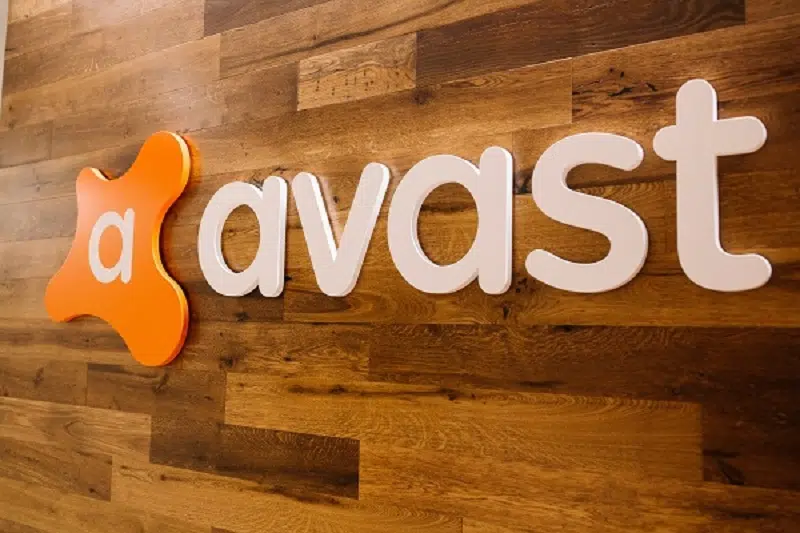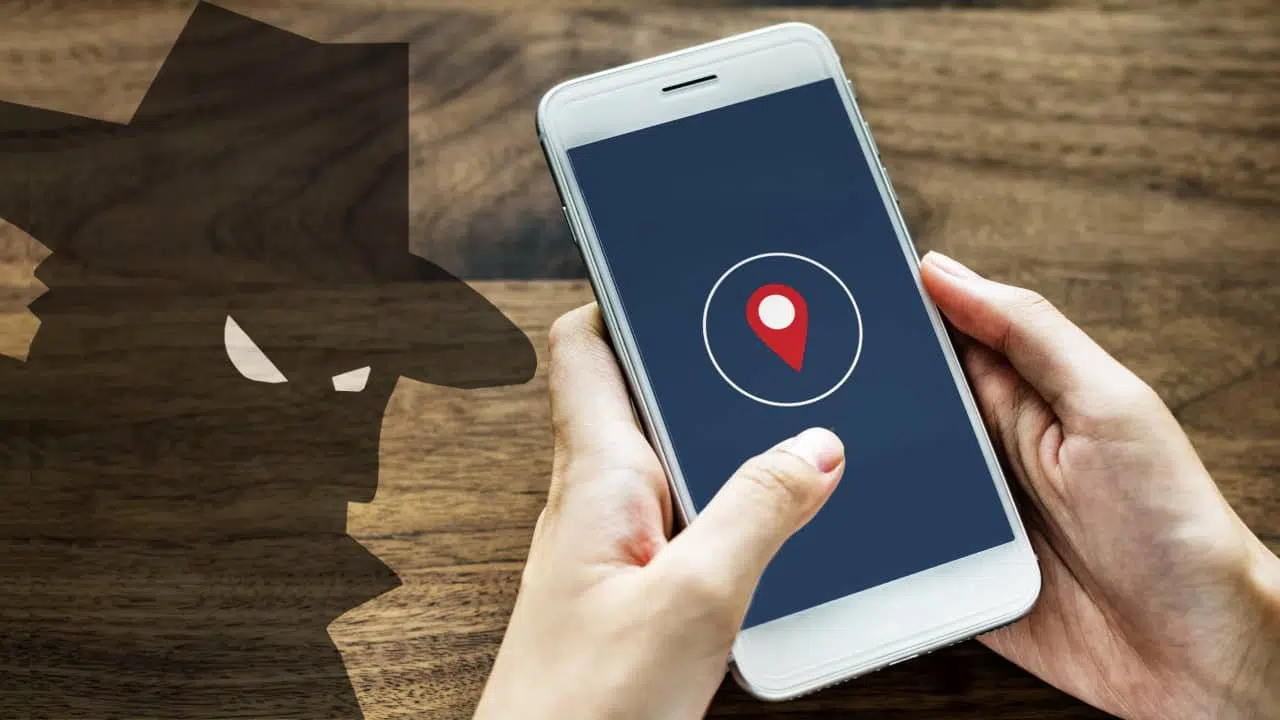Avast antivirus est un excellent logiciel qui protège les ordinateurs des utilisateurs contre les virus depuis sa sortie en 1995. Il offre d’excellents niveaux de sécurité et dispose même d’une version gratuite pour ceux qui souhaitent une protection antivirus de base. Ceci étant dit, de temps en temps, les utilisateurs devront désactiver Avast parce qu’il considère que votre site web préféré ou l’installation de votre logiciel n’est pas sûr et risqué.
Plan de l'article
Comment désactiver Avast (entièrement)
A lire en complément : Blockchain : comment fonctionne la circulation de l'argent ?
Avant de continuer, un petit avertissement.
Cette section explique comment désactiver complètement votre logiciel antivirus. Cela pourrait exposer votre PC/ordinateur portable à des fichiers dangereux.
A voir aussi : Comment fonctionne Smart IP TV ?
Quoi qu’il en soit, maintenant que cette mise en garde a été faite, voici comment désactiver complètement Avast.
Étape 1 : Entrez dans la gestion des agents Avast
La première chose à faire est de localiser l’onglet Avast dans la barre des tâches (coin inférieur droit du bureau). Une fois localisée, cliquez avec le bouton droit de la souris sur l’icône et sélectionnez l’onglet “Gestion des agents“. En sélectionnant cet onglet, vous ouvrirez un menu déroulant secondaire.
Étape 2 : Choisissez la durée pendant laquelle vous souhaitez désactiver Avast.
Le menu déroulant vous propose plusieurs options : désactiver pendant 10 minutes, désactiver pendant 1 heure, désactiver jusqu’au redémarrage de l’ordinateur et désactiver définitivement.
Choisissez simplement l’une des options suivantes qui correspondent le mieux à vos besoins.
Étape 3 : Confirmez vos actions
Avast vous invite ensuite à confirmer vos actions. Vous disposez d’une fenêtre de 60 secondes pour confirmer votre volonté de désactiver Avast. Si vous ne sélectionnez pas une option, Avast refusera automatiquement l’action. Cliquez simplement sur OK pour terminer la tâche.
Étape 4 : Vérification de la désactivation d’Avast
Si vous souhaitez vérifier qu’Avast est bien désactivé, ouvrez simplement votre interface Avast. Si tout s’est déroulé comme prévu, vous devriez être accueilli par un message indiquant que tous les agents sont désactivés. Voir image ci-dessus.
Si vous voyez ce message, vous savez qu’Avast est entièrement désactivé.
Comment désactiver des agents individuellement
 Tous les problèmes ne nécessitent pas une désactivation complète de votre logiciel antivirus. Dans certaines situations, vous pouvez vous en sortir en désactivant certains agents. En faisant cela, vous devriez être en mesure de terminer votre tâche tout en conservant un élément de protection.
Tous les problèmes ne nécessitent pas une désactivation complète de votre logiciel antivirus. Dans certaines situations, vous pouvez vous en sortir en désactivant certains agents. En faisant cela, vous devriez être en mesure de terminer votre tâche tout en conservant un élément de protection.
Voici comment procéder :
Étape n° 1 : localisation de votre protection active
Commencez par ouvrir votre interface utilisateur Avast. Une fois à l’intérieur, sélectionnez l’onglet “Protection”, situé sur le côté gauche. Dans les options, trouvez l’onglet “Agents de sécurité” et sélectionnez-le. Dans cet onglet, vous trouverez tous vos agents et ceux qui sont actifs.
Étape 2 : Désactiver les agents choisis
Chaque agent dispose d’un bouton d’activation et de désactivation. Si vous les avez tous activés, ils seront tous activés. Pour désactiver un certain bouclier, il suffit de cliquer sur l’interrupteur pour le désactiver. Ce faisant, Avast vous demande pendant combien de temps vous souhaitez désactiver le bouclier. Choisissez l’option qui vous convient et cliquez sur OK.
Étape 3 : Réactiver les protections
Une fois que vous avez terminé votre tâche, vous voudrez réactiver vos agents pour vous assurer que vous avez le niveau maximum de protection antivirus. Il suffit d’appuyer sur le bouton de désactivation pour le réactiver.